En la pantalla de inicio se encuentra la ventana de gestión de incidencias del programa. Sirve para consultar todas las incidencias abiertas, tanto las que están pendientes de solucionar como las ya concluidas y archivadas. La lista de incidencias se filtra según la opción seleccionada:
- Actualizadas : muestra las incidencias en proceso de resolución que han recibido respuesta del equipo de soporte.
- Abiertas : muestra las incidencias que están en proceso de resolución por parte del equipo de apoyo.
- Todas : muestra todas las incidencias que has creado a lo largo del tiempo, incluyendo las resueltas y archivadas.
Para abrir una incidencia :
El botón ![]() situado en el extremo derecho de la barra principal de navegación, abre el formulario que permite remitir una nueva incidencia.
situado en el extremo derecho de la barra principal de navegación, abre el formulario que permite remitir una nueva incidencia.
- “Asunto” se entra una descripción muy breve y lo más clara posible del problema o la consulta.
- “Descripción” se escribe la explicación completa, aportando el máximo de información para facilitar la tarea de apoyo y agilizar la resolución de la incidencia (ejemplo: número de expediente, DNI del ciudadano (en caso de que no esté informado, nombre y apellidos), en caso de actuaciones, problemáticas, etc… fecha concreta, o ámbito y tema).
- También se pueden adjuntar archivos o capturas de pantalla que faciliten la comprensión de la incidencia a los técnicos de apoyo de Hestia.
Al pulsar el botón “Enviar” se hace efectiva la apertura de la incidencia y se envía al servicio remoto de soporte al usuario.
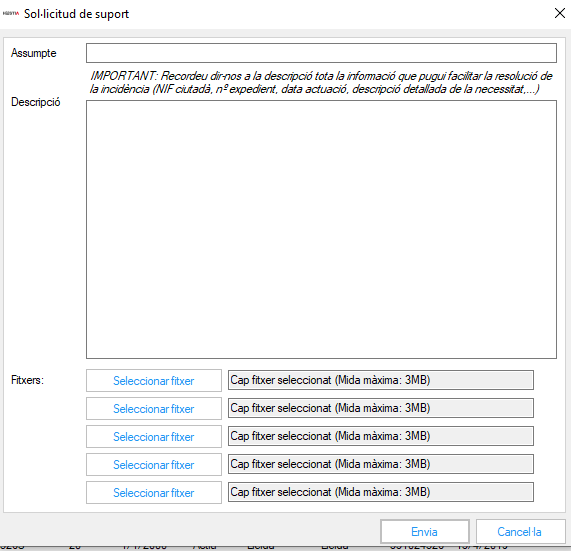
Para consultar una incidencia , incluyendo todos los comentarios y respuestas, tanto a nivel de usuario como del servicio de soporte, basta con pulsar el botón “Ver” correspondiente.
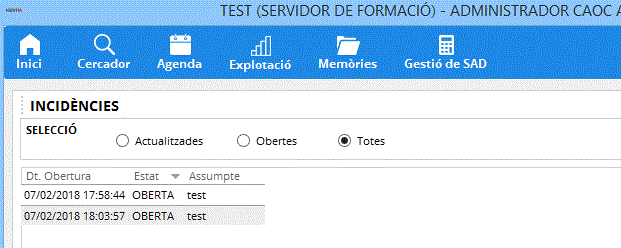
En la ventana de detalle de la incidencia encontrarás la siguiente información:
- ID: número de incidencia
- Estado: en qué punto de resolución se encuentra la incidencia
- Asunto : breve descripción de la incidencia
- Fecha: fecha en la que se envió el mensaje
- Origen: usuario o soporte, según proceda
- Estado (detalle): muestra si ha habido un cambio de estado de la incidencia
- Texto : contenido del mensaje enviado o recibido
Para responder una incidencia :
Para responder a una incidencia hay que abrirla mediante el botón “Ver” de la pantalla de inicio. El mensaje de respuesta se escribe en el recuadro “Enviar respuesta”, situado en la parte inferior de la ventana y, pulsando el botón “Enviar”, se registra la respuesta al sistema de incidencias y se envía el mensaje al servicio de soporte.
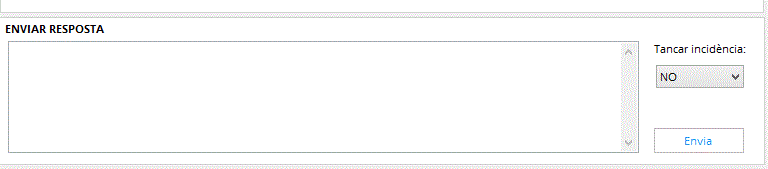
Para cerrar una incidencia :
Las incidencias ocurren en el estado “Resuelta” cuando el servicio de apoyo soluciona el problema que ha motivado la incidencia.
El profesional puede cerrar la incidencia seleccionando “Si” en la casilla “Cerrar Incidencia” antes de enviar un mensaje de respuesta. En este caso el estado pasa a “Cerrada (Usuario)”.
Las incidencias cerradas se archivan y ya no se pueden añadir más respuestas, independientemente de si han sido cerradas a nivel del usuario o por el servicio de soporte.